Manchem Problem kann man rein akustisch auf die Schliche kommen, dabei ist es hilfreich, wenn die Telefonanlage einen entsprechenden Test-Ton anbietet. Bei Asterisk-basierten PBXen ist das mit der Funktion Milliwatt der Fall. Bei 3CX fehlt augenscheinlich ein entsprechendes Äquivalent, dafür lässt sich dieses leicht nachstellen.
Der sogenannten Milliwatt-Test ist ein in der Telekommunikation ein gebräuchliches Verfahren um Leitungsqualität und etwaigen Signalverlust zu ermitteln. Im digitalen Zeitalter bei VoIP-Anlagen macht dieser ebenfalls Sinn, um bestimmte Schwierigkeiten heraushören zu können.
Bei diesem Test-Ton handelt es sich um einen konstanten 1004Hz Sinus-Ton bei 0dB (Vorsicht: Laut!):
In der Praxis kann man so bereits grundlegende Netzwerkprobleme wahrnehmbar machen. Ist der Ton nicht durchgängig zu hören, kann dies auf einen hohen Jitter-Wert oder hohe Paketverluste im Netzwerk oder am Internetanschluss hinweisen. Ebenso können etwaige Aussetzer auf eine schwache oder ausgelastete (PBX-)Hardware oder bei Virtualisierung auf eine problematische VM-/Host-Konfiguration hindeuten. Gibt es bereits bei diesem ersten einfachen Test Auffälligkeiten kann man bei der weiteren Analyse dann mit Wireshark und Co. Tiefer schauen.
Den Milliwatt-Test-Ton erzeugen
Bevor es an die Konfiguration der 3CX geht, muss man zunächst einen entsprechenden Test-Ton zur Hand haben. Schnell und einfach lässt sich dieser in Audacity erzeugen:
- Audacity starten.
- Im Hauptfenster bei “Projekt-Rate (Hz)” “8000” einstellen.
- Auf “Erzeugen – Klang” klicken.
- Im Feld “Frequenz (Hz)” den Wert “1004” eintragen, die restliche Voreinstellung kein beibehalten werden.
- Nach einem Klick auf “OK” wird eine entsprechende Mono-Spur generiert, die via “Datei – Exportieren – Als WAV exportieren” mit der Encodierung “Signed 16-bit PCM” abgespeichert werden kann.
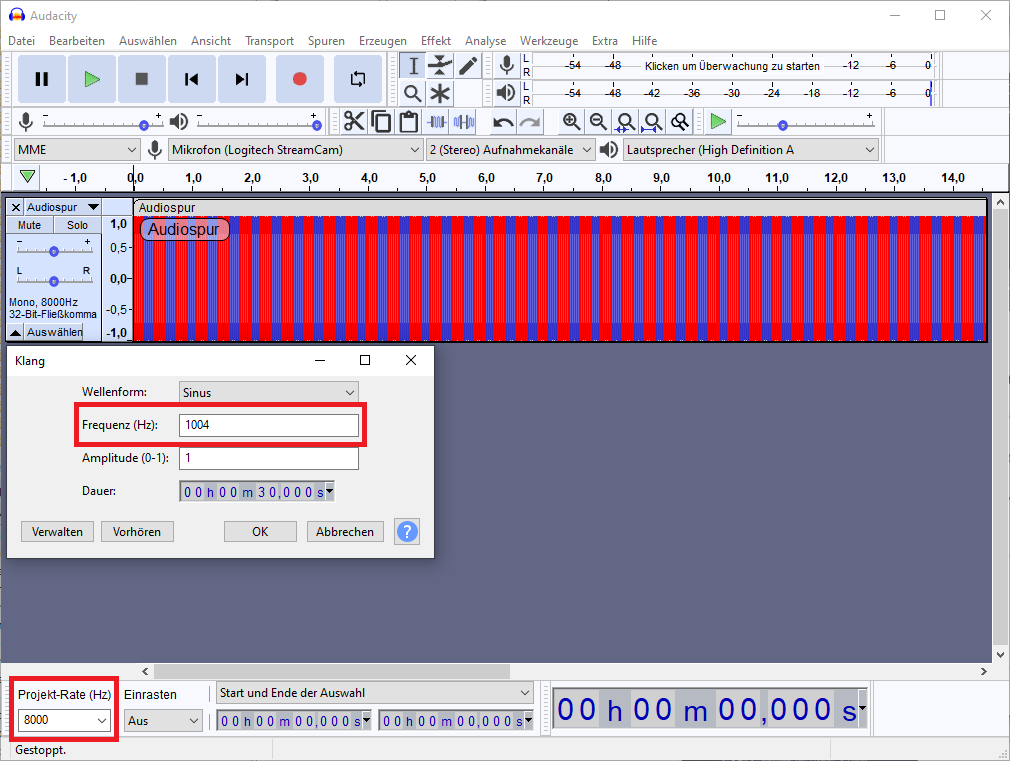
Alternativ kann man hier direkt eine passende Datei herunterladen: Milliwatt.wav
Einen neuen IVR für den Milliwatt-Test anlegen
Damit man den Test durchführen kann, benötigt man eine Nebenstelle, die den Ton abspielt:
- In der 3CX Verwaltungskonsole unter “Digitale Rezeptionisten” auf “Hinzufügen” klicken.
- Einen “Namen” eintragen sowie ggf. die Nebenstelle anpassen und bei “Ansage: WAV-Format (PCM, 8 kHz, 16 Bit, Mono, max. Größe: 100 MB)” auf “Hinzufügen” klicken.
- Die zuvor erstellte oder heruntergeladen Datei zur 3CX hinzufügen und dem neuen IVR zuweisen.
- Ganz unten bei “Ziel bei ungültiger oder keiner DTMF-Eingabe
Aktion bei keiner Eingabe innerhalb von (Sek.):” den Wert von “60” zu “1” ändern. - Den neuen IVR mit einem Klick auf “OK” anlegen.
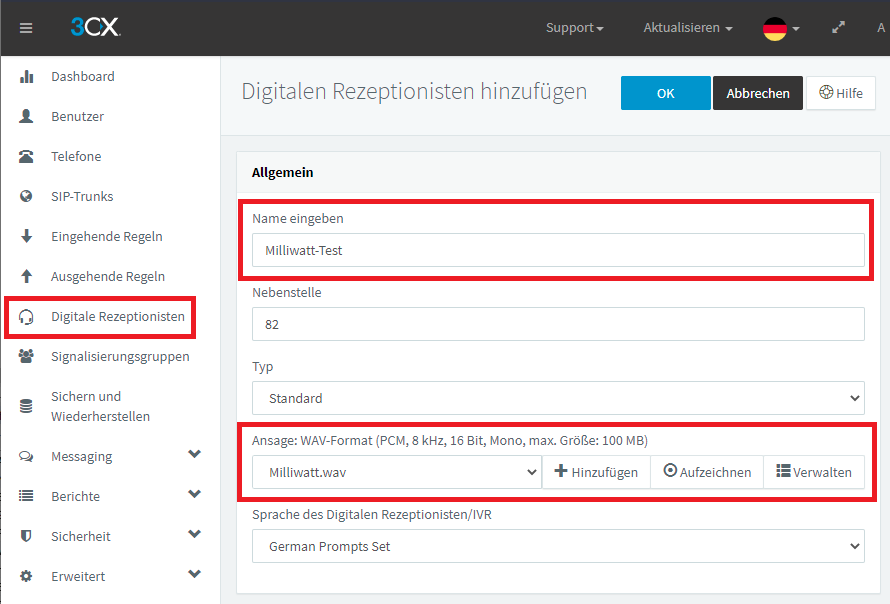
Ruft man nun diesen IVR bzw. diese Nebenstelle an, sollte man durchgängig den Test-Ton hören.
Achtung: Der Test-Ton ist sehr laut, daher nicht das Headset oder den Hörer direkt ans Ohr halten!

Verheiratet, Vater von zwei Kindern, eines an der Hand, eines im Herzen. Schon immer Technik-Freund, seit 2001 in der IT tätig und seit über 10 Jahren begeisterter Blogger. Mit meiner Firma IT-Service Weber kümmern wir uns um alle IT-Belange von gewerblichen Kunden und unterstützen zusätzlich sowohl Partner als auch Kollegen.
 XING
XING











Schreibe einen Kommentar